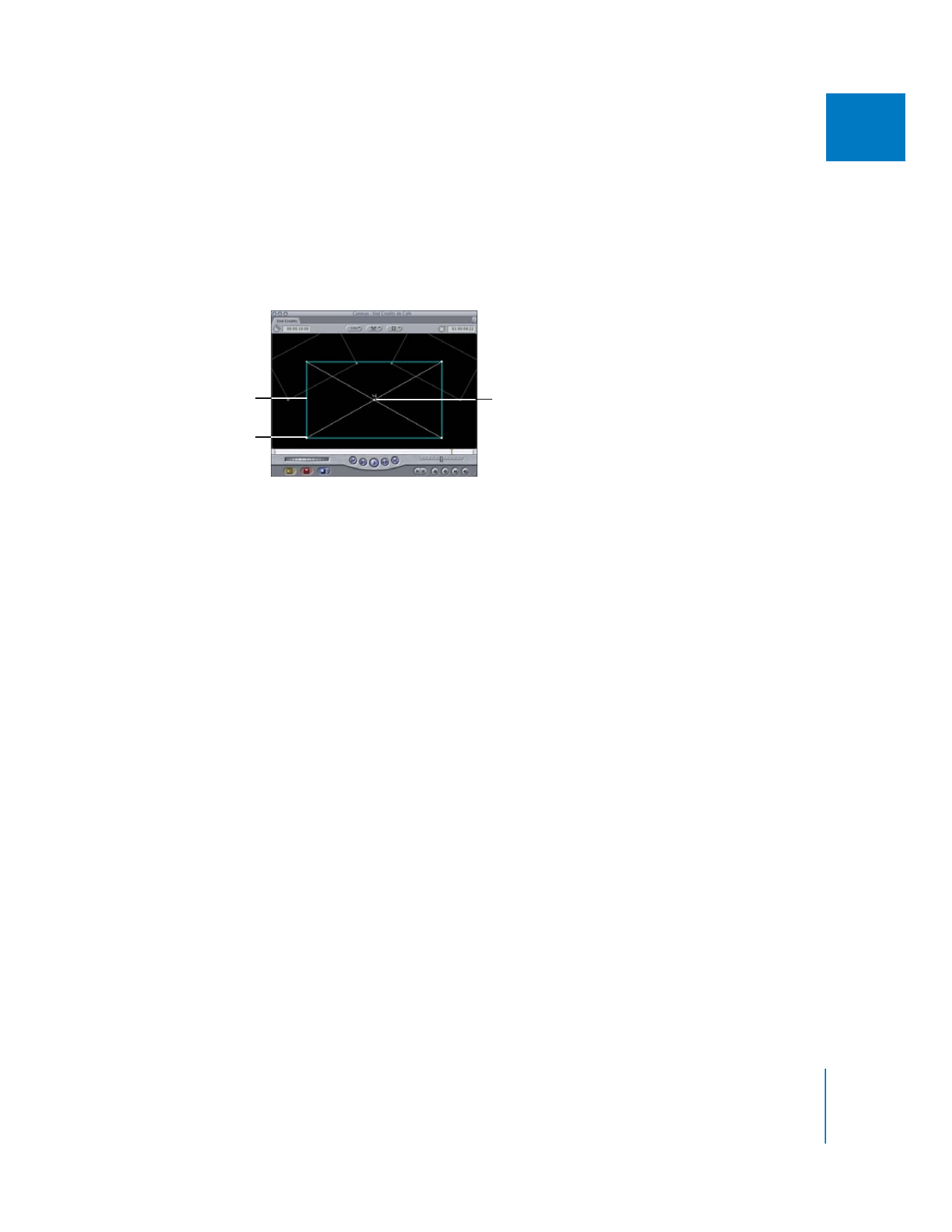
Manipulation des images dans le Canevas
Lorsqu’un plan est sélectionné dans la Timeline ou le Canevas (et que le mode Fil de fer
est activé), des poignées, permettant de réaliser différentes manipulations géométri-
ques, sont associées au plan. La piste sur laquelle le plan sélectionné est placé est indi-
quée par un numéro au centre du plan. Figurent ci-dessous les différentes poignées
d’un plan sélectionné dans le Canevas.
Grâce aux outils Sélection, Rognage et Déformation de la Palette d’outils, vous pouvez faire
glisser les poignées d’un plan directement dans le Canevas pour créer différents effets.
 Poignée centrale : lorsque vous tirez sur la poignée centrale d’un plan en mode Fil de
fer à l’aide de l’outil Sélection, vous repositionnez ce plan dans le Canevas, ce qui modi-
fie le réglage Centre dans l’onglet Animation.
 Poignée de rotation : tirez sur l’une de ces quatre poignées à l’aide de l’outil Sélection
pour imprimer une rotation au plan dans le Canevas, ce qui a pour effet de modifier le
réglage Rotation dans l’onglet Animation qui lui correspond.
 Poignées d’échelle/de déformation : lorsque vous glissez l’un des quatre coins d’un plan à
l’aide de l’outil Sélection, vous modifiez son réglage Échelle. Lorsque vous glissez l’un de
ces quatre coins à l’aide de l’outil Déformation, vous déplacez ce point indépendamment
des autres, ce qui modifie le réglage correspondant de ce plan.
 Poignées de rognage : vous pouvez également glisser l’un des quatre côtés d’un plan avec
l’outil Rognage afin d’ajuster le rognage d’un plan (ce qui modifie le réglage Rognage
dans l’onglet Animation de ce plan).
Poignée centrale
(le numéro indique
que ce plan se trouve
sur la piste V4)
Poignée de rotation
Poignée
d’échelle/de déformation
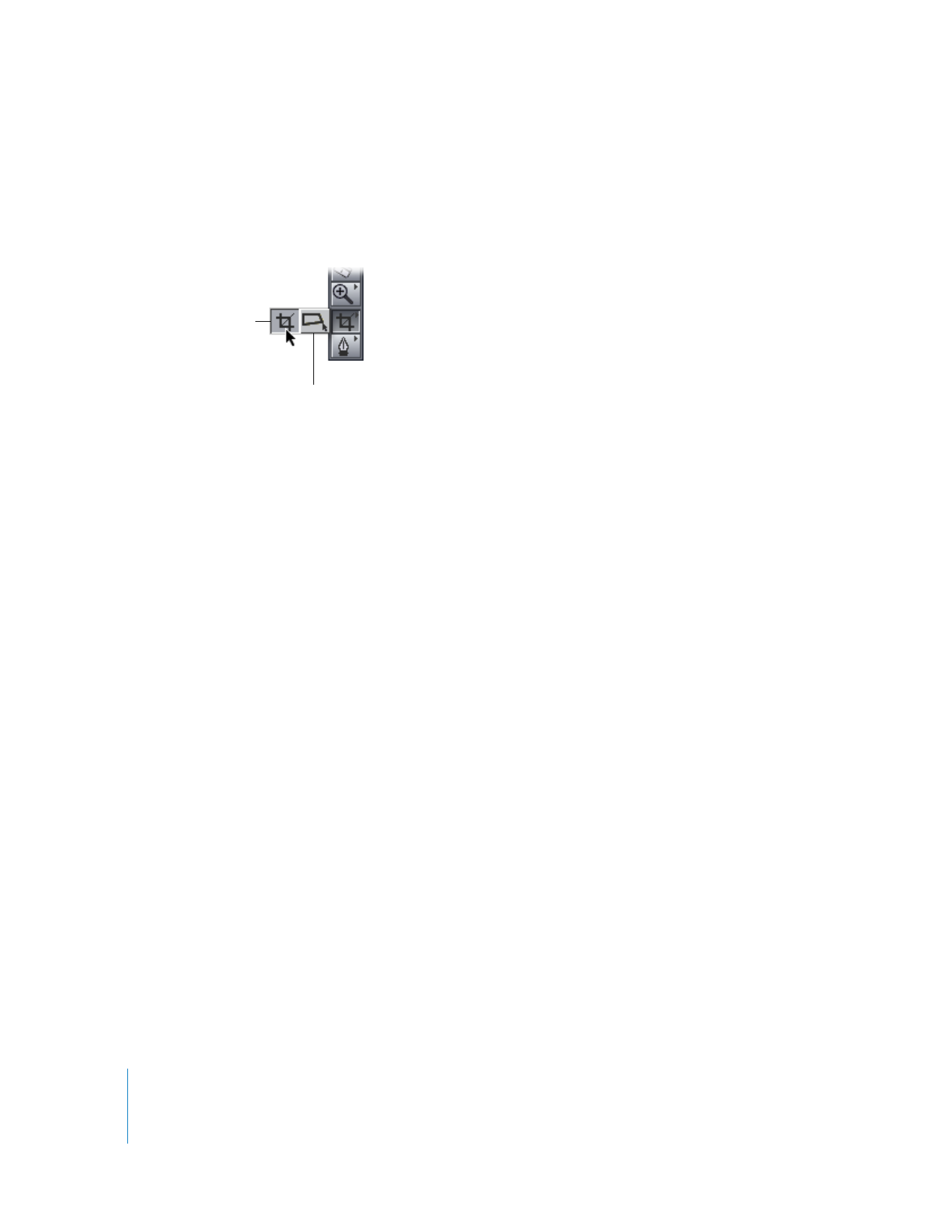
304
Partie II
Effets